Les erreurs Android apparaissent souvent lorsque vous devez effectuer une tâche nécessaire ou du moins lorsque vous vous y attendez le moins et, dans de nombreux cas, la signification du message d'erreur est confuse.
Un bon exemple de cela est l'erreur "Google continue de s'arrêter" qui se produit dans Android lors de l'exécution de tâches standard. Vous pouvez obtenir l'erreur lorsque vous essayez d'accéder à la recherche Google, lors de l'utilisation du Play Store ou lors de l'exécution d'autres applications Google. Lorsque le message d'erreur apparaît, il fournit peu d'informations concrètes pour vous aider à le corriger. Vérifier Spotify continue de faire une pause? La meilleure façon de résoudre ce problème.
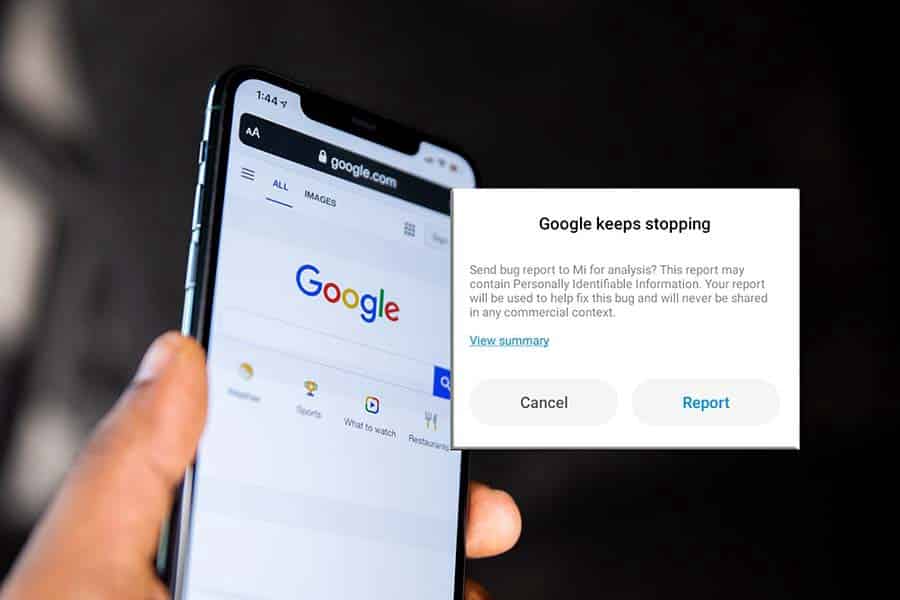
Alors, que pouvez-vous faire exactement lorsqu'une erreur "Google continue de s'arrêter" apparaît et qu'est-ce que cela signifie ?
Quand l'erreur "Google continue de s'arrêter" se produit-elle ?
Vous utilisez peut-être une recherche Google. Cela peut arriver lorsque vous naviguez sur Play Store ou utilisez d'autres applications. L'erreur "Google continue de s'arrêter" peut apparaître lorsque vous faites quelque chose qui est complètement lié à Google, en raison du service Google exécuté en arrière-plan.
Par exemple, vous pouvez jouer à un jeu lorsque l'application météo essaie de se mettre à jour, ce qui provoque l'erreur. J'ai rencontré l'erreur lors de l'utilisation de Google Keep.
Il est difficile de déterminer exactement quelle application Google est à l'origine de l'erreur. Cela semble être en grande partie dû aux services Google Play, au Play Store ou à l'application Google Search.
La chose la plus frustrante est peut-être que le simple fait de redémarrer votre téléphone ne vous aide pas à vous en débarrasser. L'erreur continuera de se produire et la fenêtre contextuelle apparaîtra à plusieurs reprises. Bien sûr, vous pouvez cliquer en dehors du message, mais plus de celui-ci apparaîtra.
Pourquoi Google continue-t-il de s'arrêter ? Que signifie l'erreur ?
Eh bien, c'est à peu près comme décrit : Google n'arrête pas de fermer. Mais pourquoi?
L'erreur semble être causée par un problème de mise en cache, qui entraîne l'échec de l'application Google ou du service d'arrière-plan. Étant donné que Google s'arrête littéralement, la tâche prévue (peut-être exécuter une recherche, parcourir des applications ou autre chose) échoue. Bien que le système d'exploitation soit en grande partie exempt de bogues, l'effacement du cache Android permet de résoudre un nombre étonnant de problèmes.
Notez que cette erreur n'est pas liée à l'application de prise de notes Google Keep. Bien que je l'ai rencontré après être passé de l'application Keep à Google Play, l'erreur "Google continue de s'arrêter" apparaît car l'application Google continue de s'arrêter sur Android.
Comment corriger l'erreur "Google n'arrête pas de s'arrêter"
Heureusement, il ne prend pas beaucoup de mesures pour résoudre ce problème.
Les étapes pour y remédier sont les mêmes, quel que soit le téléphone que vous utilisez. Il corrigera l'erreur "Google continue de s'arrêter" sur les téléphones Samsung, Pixels et tout autre appareil concerné.
- Balayez vers le bas depuis le haut pour ouvrir le menu des paramètres rapides.
- Clique sur Paramètres.
- Ouvrez les applications.
- Développer la liste Voir toutes les applications.
- Faites défiler jusqu'à Google et cliquez pour l'ouvrir.
- Cliquez Stockage et cache.
- Cliquez Vider le cache Attendez ensuite qu'il s'efface.
- Ensuite, ouvrez Gestion du stockage.
- Sur cet écran, appuyez sur Effacer toutes les données.
- Pour quitter, appuyez à nouveau sur l'option, puis redémarrez votre téléphone.
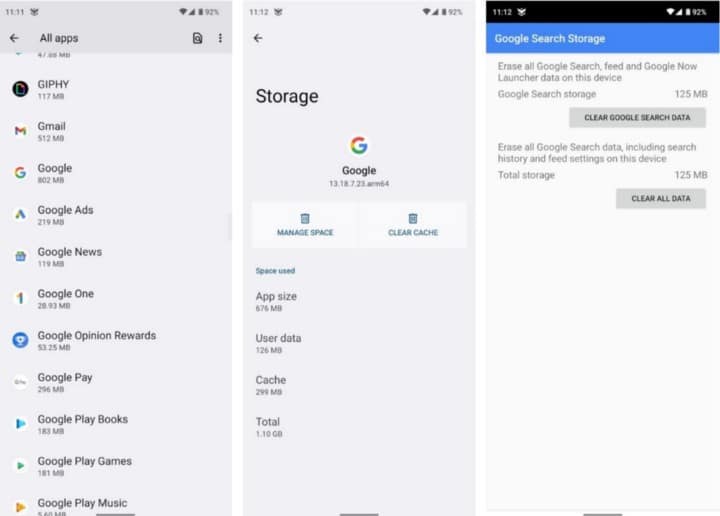
Une fois ce processus terminé, l'erreur devrait maintenant être corrigée. Sinon, répétez avec Google Play, puis pour les services Google Play, et redémarrez après chacun jusqu'à ce que l'erreur soit résolue. Vérifier Vous rencontrez une erreur "Malheureusement, les services Google Play ont cessé de fonctionner."? Voici comment y remédier.
N'oubliez pas de mettre à jour Android
L'erreur "Google continue de s'arrêter" (et autre) peut en grande partie être attribuée aux mises à jour logicielles. Si l'erreur vient de commencer, il y a de fortes chances qu'elle ait provoqué une mise à jour standard du système, une mise à jour de l'application ou même un déploiement de correctif.
Bien que nous ayons fourni une solution de travail ci-dessus, vous devriez constater que l'erreur est corrigée dans la prochaine mise à jour. En supposant que votre téléphone dispose de cette mise à jour, vous devriez pouvoir la télécharger.
Le fabricant de votre appareil Android ne publie plus de mises à jour ? Ce n'est qu'une des raisons Pour installer une ROM personnalisée sur Android.
Pas de chance? Vous devrez peut-être réinitialiser Android en usine
Comme indiqué, dans la plupart des cas, le simple fait de vider le cache mettra fin à l'erreur Google a arrêté. Sinon, la réinitialisation du téléphone à ses paramètres d'usine est la seule autre option facile.
Avant de continuer, vous devez vous assurer de sauvegarder toutes les données de votre téléphone. Notre guide vous aidera autour Comment sauvegarder correctement Android par ici. Cela inclut la sauvegarde de vos paramètres, photos, contacts, messages texte, fichiers multimédias et autres documents vitaux. Des applications dédiées sont disponibles pour vous aider, mais vous pouvez simplement connecter le téléphone à votre ordinateur et copier les données via cette méthode.
Une fois que vous avez fait cela, il est temps de réinitialiser votre Android. La façon la plus simple de le faire est de partir de l'écran Paramètres.
- Balayez vers le bas depuis le haut pour ouvrir les paramètres rapides.
- Cliquez sur l'icône Paramètres.
- Cliquez Système -> Options de réinitialisation.
- Recherchez et appuyez sur "Effacer toutes les données" (réinitialisation d'usine).
- Android vous avertira que le stockage interne sera réinitialisé, alors lisez attentivement.
- Lorsque vous êtes convaincu que c'est le bon choix, cliquez sur Réinitialisez le téléphone.
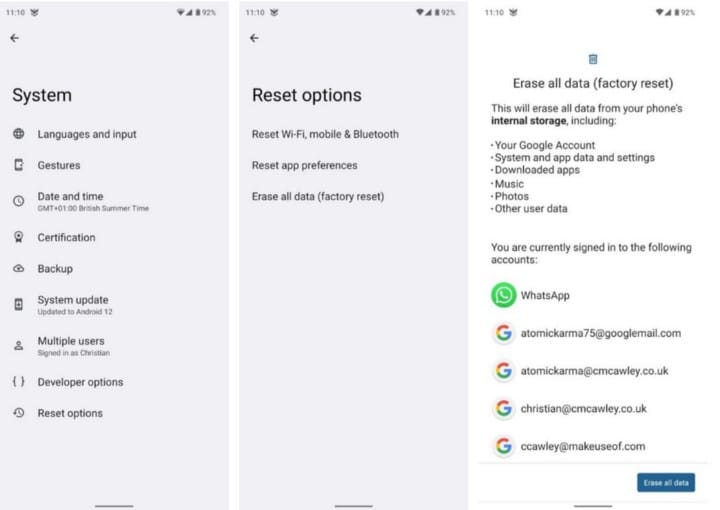
Lorsque vous avez terminé, votre Android aura l'air comme neuf. Après avoir créé votre compte, profitez-en pour télécharger les éventuelles nouvelles mises à jour dès que possible.
Autres erreurs Android
Il est possible d'utiliser Android sans faire d'erreur. Cependant, parfois, certains d'entre eux se produisent.
Par exemple, vous pouvez rencontrer un message d'erreur de carte SIM, en particulier si vous changez de carte SIM entre les téléphones. Vérifier Comment réparer l'erreur "Carte SIM non disponible MM 2".
L'un des types d'erreurs que vous pouvez rencontrer plus que d'autres concerne l'appareil photo Android. Il peut apparaître Erreur "Malheureusement, la caméra s'est arrêtée" De nombreuses raisons telles que la surchauffe ou le manque d'espace de stockage dans votre téléphone.
Les erreurs de connectivité peuvent également infecter Android. Plusieurs solutions simples sont disponibles pour les problèmes d'authentification Wi-Fi Android.
Au fur et à mesure que les bogues progressent, Android propose certaines des solutions les plus simples et les plus rapides de tous les systèmes d'exploitation. Vérifier Comment redonner du neuf à votre téléphone : quelques conseils pour les appareils Android.
Correction de bogues Android : c'est facile !
Comme le système d'exploitation est devenu plus avancé, il est regrettable que des erreurs se produisent. C'est particulièrement le cas dans les applications qui ont un aspect hérité, qu'elles prennent en charge le code hérité ou qu'elles soient liées à des interfaces de développement héritées. Heureusement, la plupart des erreurs Android sont faciles à corriger.
Si vous avez été affecté par un message "Google continue de s'arrêter" - ou toute autre erreur - vous constaterez généralement que le redémarrage, la désinstallation de l'application ou la suppression des caches associés résout le problème dans tous les cas, sauf les plus extrêmes.
A défaut, il y a toujours la possibilité de réinitialiser votre téléphone. Si cela ne fonctionne pas, autant envisager Passer à l'iPhone - C'est plus facile que vous ne le pensez.







